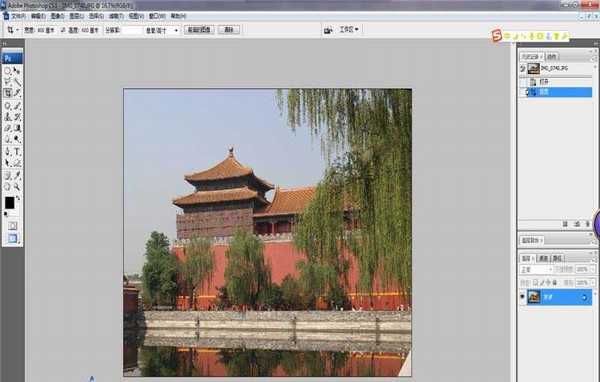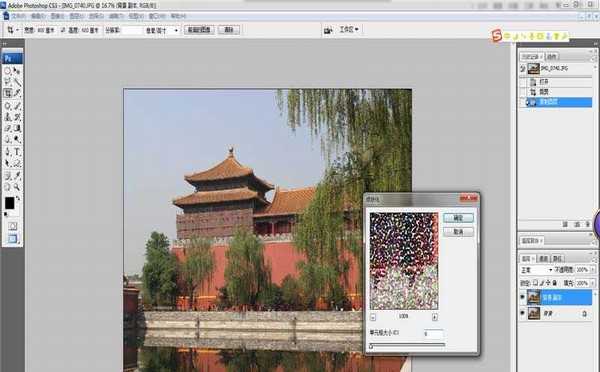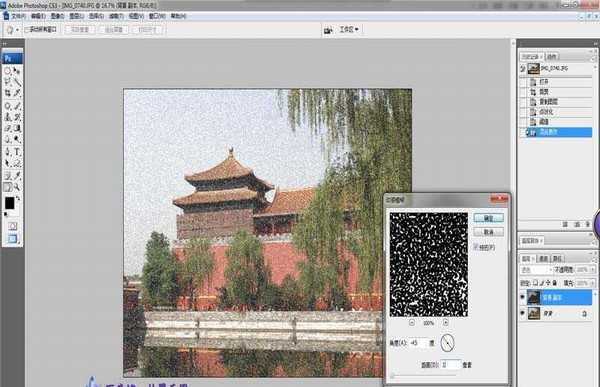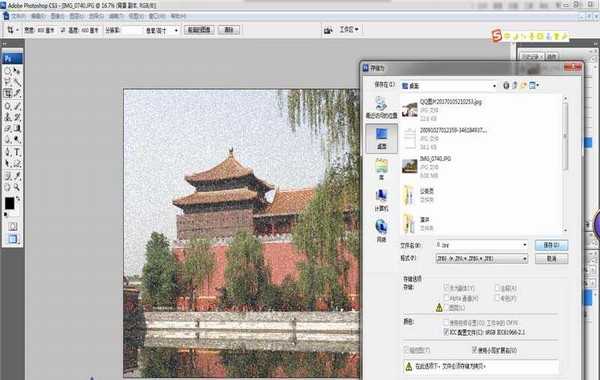幽灵资源网 Design By www.bzswh.com
对于南方的朋友估计比较少见到雪花,对雪花这种美好的事物便产生了神秘感。其实,在如今发达的科技社会中,我们也可以制造雪花。以下小编“林曌乐园”便为你分享一下如何通过PS软件制作雪花纷飞效果,希望能帮到你。
- 软件名称:
- Adobe Photoshop 8.0 中文完整绿色版
- 软件大小:
- 150.1MB
- 更新时间:
- 2015-11-04立即下载
1、打开Photoshop软件,选择【文件】-【打开】,打开一张前期准备好的图片(根据自己需要将图片设置为800*600),输入“Ctrl+J”复制一个图层,如下图所示。
2、选择主菜单栏的【滤镜】-【像素化】-【点状化】,并将单元格大小设置为5-6,如下图所示。
3、选择主菜单栏中的【图像】-【调整】-【阈值】,并在弹出的对话框将色阶设置为200左右,如下图所示。
4、在复制图层中,将当前的"正常模式"更改为“滤色模式”,使复制图层与背景图层相融合,如下图所示。
5、选择主菜单栏中的【滤镜】-【模糊】-【动态模糊】,并将角度设置为-45度,距离为1像素,如下图所示。
6、完成上述操作后,选择【文件】-【存储为】,将图片保存自己方便找到的位置当中即可,如下图所示。
相关推荐:
PS图片怎么制作黑白影印效果?
PS怎么给风景图添加下雪的动图?
PS怎么把彩色图片变为一半黑白效果?
标签:
PS,雪花,图片
幽灵资源网 Design By www.bzswh.com
广告合作:本站广告合作请联系QQ:858582 申请时备注:广告合作(否则不回)
免责声明:本站文章均来自网站采集或用户投稿,网站不提供任何软件下载或自行开发的软件! 如有用户或公司发现本站内容信息存在侵权行为,请邮件告知! 858582#qq.com
免责声明:本站文章均来自网站采集或用户投稿,网站不提供任何软件下载或自行开发的软件! 如有用户或公司发现本站内容信息存在侵权行为,请邮件告知! 858582#qq.com
幽灵资源网 Design By www.bzswh.com
暂无评论...